告别烦琐 3种方法轻松搞定主板BIOS升级
- 格式:doc
- 大小:2.35 MB
- 文档页数:9
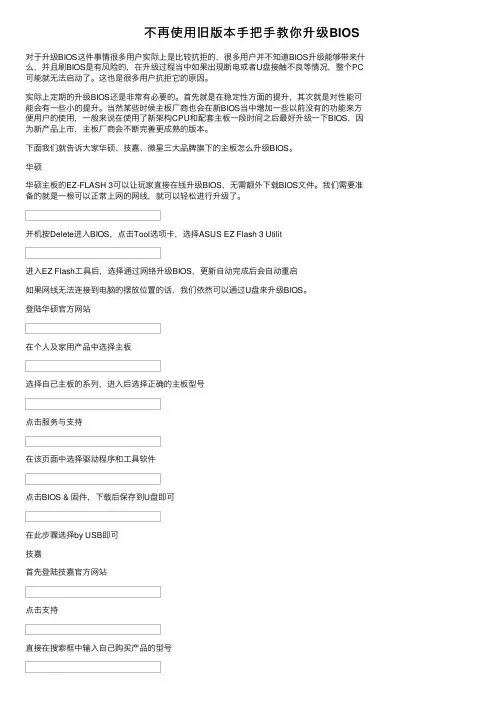
不再使⽤旧版本⼿把⼿教你升级BIOS对于升级BIOS这件事情很多⽤户实际上是⽐较抗拒的,很多⽤户并不知道BIOS升级能够带来什么,并且刷BIOS是有风险的,在升级过程当中如果出现断电或者U盘接触不良等情况,整个PC 可能就⽆法启动了。
这也是很多⽤户抗拒它的原因。
实际上定期的升级BIOS还是⾮常有必要的。
⾸先就是在稳定性⽅⾯的提升,其次就是对性能可能会有⼀些⼩的提升。
当然某些时候主板⼚商也会在新BIOS当中增加⼀些以前没有的功能来⽅便⽤户的使⽤,⼀般来说在使⽤了新架构CPU和配套主板⼀段时间之后最好升级⼀下BIOS,因为新产品上市,主板⼚商会不断完善更成熟的版本。
下⾯我们就告诉⼤家华硕、技嘉、微星三⼤品牌旗下的主板怎么升级BIOS。
华硕华硕主板的EZ-FLASH 3可以让玩家直接在线升级BIOS,⽆需额外下载BIOS⽂件。
我们需要准备的就是⼀根可以正常上⽹的⽹线,就可以轻松进⾏升级了。
开机按Delete进⼊BIOS,点击Tool选项卡,选择ASUS EZ Flash 3 Utilit进⼊EZ Flash⼯具后,选择通过⽹络升级BIOS,更新⾃动完成后会⾃动重启如果⽹线⽆法连接到电脑的摆放位置的话,我们依然可以通过U盘来升级BIOS。
登陆华硕官⽅⽹站在个⼈及家⽤产品中选择主板选择⾃⼰主板的系列,进⼊后选择正确的主板型号点击服务与⽀持在该页⾯中选择驱动程序和⼯具软件点击BIOS & 固件,下载后保存到U盘即可在此步骤选择by USB即可技嘉⾸先登陆技嘉官⽅⽹站点击⽀持直接在搜索框中输⼊⾃⼰购买产品的型号在该页⾯选择BIOS,下载最新版本⼤家⼀定要注意,下载好的BIOS⽂件有可能是压缩包,将⽂件解压缩出来直接放到U盘当中以备使⽤。
接下来就是升级过程了,这个过程经过主板⼚商多年的完善,同样是⾮常的简单。
开机按Delete进⼊系统BIOS进⼊后Update BIOS主板会直接读取U盘当中的⽂件,选择刚才下载好的BIOS⽂件点击开始之后,静待BIOS升级完毕升级完成后会⾃动重启⼏次。
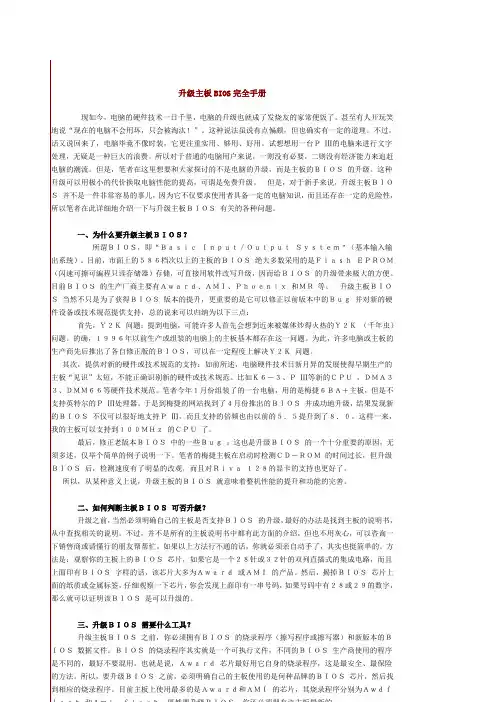
升级主板BIOS完全手册现如今,电脑的硬件技术一日千里,电脑的升级也就成了发烧友的家常便饭了,甚至有人开玩笑地说“现在的电脑不会用坏,只会被淘汰!”。
这种说法虽说有点偏颇,但也确实有一定的道理。
不过,话又说回来了,电脑毕竟不像时装,它更注重实用、够用、好用。
试想想用一台PⅢ的电脑来进行文字处理,无疑是一种巨大的浪费。
所以对于普通的电脑用户来说,一则没有必要,二则没有经济能力来追赶电脑的潮流。
但是,笔者在这里想要和大家探讨的不是电脑的升级,而是主板的BIOS的升级。
这种升级可以用极小的代价换取电脑性能的提高,可谓是免费升级。
但是,对于新手来说,升级主板BIOS并不是一件非常容易的事儿,因为它不仅要求使用者具备一定的电脑知识,而且还存在一定的危险性,所以笔者在此详细地介绍一下与升级主板BIOS有关的各种问题。
一、为什么要升级主板BIOS?所谓BIOS,即“BasicInput/OutputSystem"(基本输入输出系统)。
目前,市面上的586档次以上的主板的BIOS绝大多数采用的是FlashEPROM(闪速可擦可编程只读存储器)存储,可直接用软件改写升级,因而给BIOS的升级带来极大的方便。
目前BIOS的生产厂商主要有Award、AMI、Phoenix和MR等。
升级主板BIOS当然不只是为了获得BIOS版本的提升,更重要的是它可以修正以前版本中的Bug并对新的硬件设备或技术规范提供支持,总的说来可以归纳为以下三点:首先,Y2K问题:提到电脑,可能许多人首先会想到近来被媒体炒得火热的Y2K(千年虫)问题。
的确,1996年以前生产或组装的电脑上的主板基本都存在这一问题。
为此,许多电脑或主板的生产商先后推出了各自修正版的BIOS,可以在一定程度上解决Y2K问题。
其次,提供对新的硬件或技术规范的支持:如前所述,电脑硬件技术日新月异的发展使得早期生产的主板“见识”太短,不能正确识别新的硬件或技术规范。
比如K6-3、PⅢ等新的CPU,DMA33、DMM66等硬件技术规范。
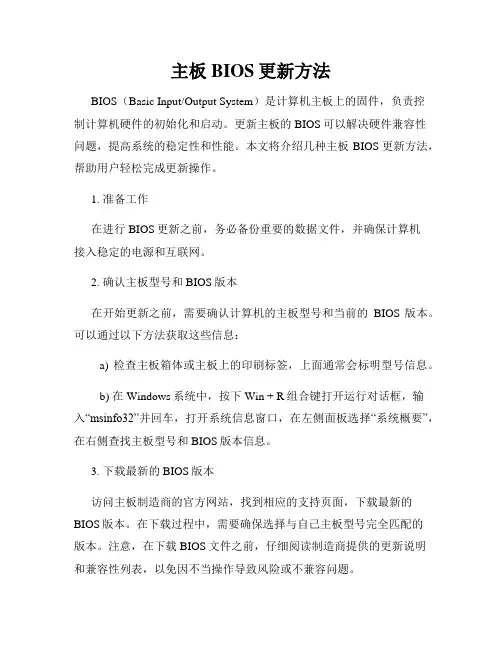
主板BIOS更新方法BIOS(Basic Input/Output System)是计算机主板上的固件,负责控制计算机硬件的初始化和启动。
更新主板的BIOS可以解决硬件兼容性问题,提高系统的稳定性和性能。
本文将介绍几种主板BIOS更新方法,帮助用户轻松完成更新操作。
1. 准备工作在进行BIOS更新之前,务必备份重要的数据文件,并确保计算机接入稳定的电源和互联网。
2. 确认主板型号和BIOS版本在开始更新之前,需要确认计算机的主板型号和当前的BIOS版本。
可以通过以下方法获取这些信息:a) 检查主板箱体或主板上的印刷标签,上面通常会标明型号信息。
b) 在Windows系统中,按下Win + R组合键打开运行对话框,输入“msinfo32”并回车,打开系统信息窗口,在左侧面板选择“系统概要”,在右侧查找主板型号和BIOS版本信息。
3. 下载最新的BIOS版本访问主板制造商的官方网站,找到相应的支持页面,下载最新的BIOS版本。
在下载过程中,需要确保选择与自己主板型号完全匹配的版本。
注意,在下载BIOS文件之前,仔细阅读制造商提供的更新说明和兼容性列表,以免因不当操作导致风险或不兼容问题。
4. 制作启动磁盘将下载的BIOS文件解压缩到一个空白的U盘或光盘中。
确保磁盘格式为FAT32,并将其正确地插入计算机。
5. 进入BIOS设置界面重新启动计算机,并在开机时按下指定的按键进入BIOS设置界面。
具体按键可能因主板型号而异,常见的按键包括Del、F2、F10或Esc。
如果不确定,请查阅主板的用户手册或制造商的官方网站。
6. 进行BIOS更新在BIOS设置界面中,使用键盘导航到“更新”或“BIOS”选项,并选择“从磁盘启动”或类似选项。
然后,选择之前制作的启动磁盘,进入BIOS更新程序。
7. 更新BIOS固件根据BIOS更新程序的指引,选择要更新的BIOS文件,并进行更新。
更新过程可能需要一些时间,请耐心等待。
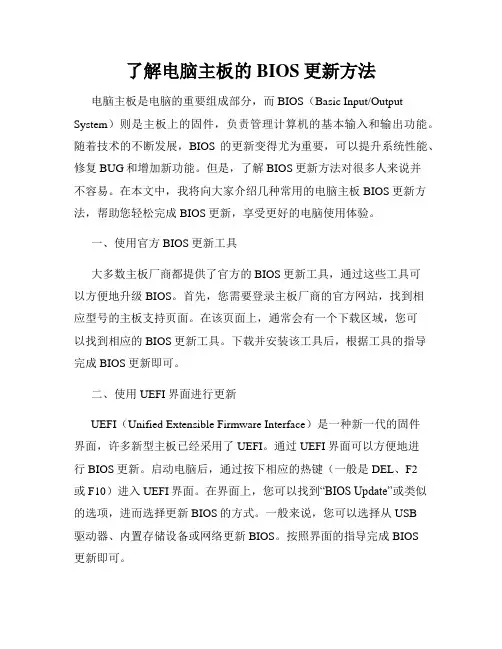
了解电脑主板的BIOS更新方法电脑主板是电脑的重要组成部分,而BIOS(Basic Input/Output System)则是主板上的固件,负责管理计算机的基本输入和输出功能。
随着技术的不断发展,BIOS的更新变得尤为重要,可以提升系统性能、修复BUG和增加新功能。
但是,了解BIOS更新方法对很多人来说并不容易。
在本文中,我将向大家介绍几种常用的电脑主板BIOS更新方法,帮助您轻松完成BIOS更新,享受更好的电脑使用体验。
一、使用官方BIOS更新工具大多数主板厂商都提供了官方的BIOS更新工具,通过这些工具可以方便地升级BIOS。
首先,您需要登录主板厂商的官方网站,找到相应型号的主板支持页面。
在该页面上,通常会有一个下载区域,您可以找到相应的BIOS更新工具。
下载并安装该工具后,根据工具的指导完成BIOS更新即可。
二、使用UEFI界面进行更新UEFI(Unified Extensible Firmware Interface)是一种新一代的固件界面,许多新型主板已经采用了UEFI。
通过UEFI界面可以方便地进行BIOS更新。
启动电脑后,通过按下相应的热键(一般是DEL、F2或F10)进入UEFI界面。
在界面上,您可以找到“BIOS Update”或类似的选项,进而选择更新BIOS的方式。
一般来说,您可以选择从USB驱动器、内置存储设备或网络更新BIOS。
按照界面的指导完成BIOS更新即可。
三、使用BIOS固件下载工具一些第三方软件开发者也开发了BIOS固件下载工具,可以帮助用户快速找到并下载最新的BIOS固件。
这些工具一般会提供一个简单的操作界面,用户只需输入自己的主板型号,工具会自动搜索并提供最新的BIOS固件下载链接。
用户下载后,可以根据工具的指导进行BIOS更新。
需要注意的是,使用第三方工具更新BIOS需要谨慎,确保工具来源可靠,避免因为下载到不安全的固件文件造成主板损坏。
四、联系售后服务中心如果您对BIOS更新方法仍然感到困惑或担心操作不当导致主板损坏,您还可以直接联系主板厂商的售后服务中心寻求帮助。
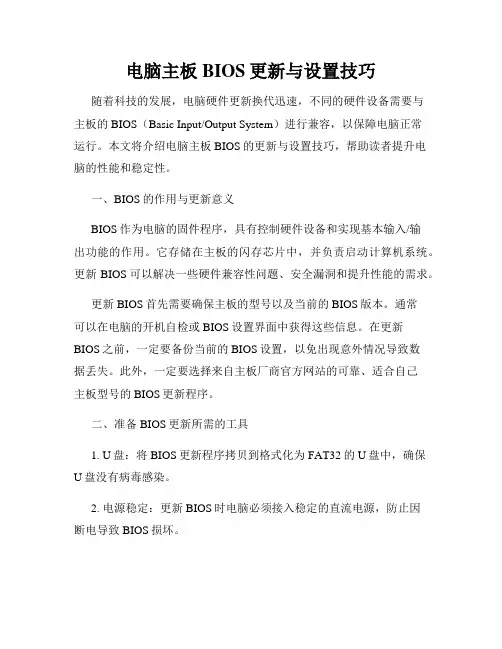
电脑主板BIOS更新与设置技巧随着科技的发展,电脑硬件更新换代迅速,不同的硬件设备需要与主板的BIOS(Basic Input/Output System)进行兼容,以保障电脑正常运行。
本文将介绍电脑主板BIOS的更新与设置技巧,帮助读者提升电脑的性能和稳定性。
一、BIOS的作用与更新意义BIOS作为电脑的固件程序,具有控制硬件设备和实现基本输入/输出功能的作用。
它存储在主板的闪存芯片中,并负责启动计算机系统。
更新BIOS可以解决一些硬件兼容性问题、安全漏洞和提升性能的需求。
更新BIOS首先需要确保主板的型号以及当前的BIOS版本。
通常可以在电脑的开机自检或BIOS设置界面中获得这些信息。
在更新BIOS之前,一定要备份当前的BIOS设置,以免出现意外情况导致数据丢失。
此外,一定要选择来自主板厂商官方网站的可靠、适合自己主板型号的BIOS更新程序。
二、准备BIOS更新所需的工具1. U盘:将BIOS更新程序拷贝到格式化为FAT32的U盘中,确保U盘没有病毒感染。
2. 电源稳定:更新BIOS时电脑必须接入稳定的直流电源,防止因断电导致BIOS损坏。
3. 无干扰环境:在进行BIOS更新时,最好在一个安静、无人打扰的环境下操作,避免因操作错误而导致严重后果。
三、更新BIOS的步骤1. 下载最新BIOS:在主板厂商官方网站上找到与自己主板型号匹配的最新BIOS版本,下载到本地计算机。
2. 准备U盘:将下载好的BIOS更新程序复制到格式化为FAT32的U盘根目录下。
3. 进入BIOS设置界面:重新启动电脑,按下相应的按键(通常是DEL、F2或F12)进入BIOS设置界面。
4. 选择BIOS更新工具:在BIOS设置界面中,找到“BIOS更新”或类似选项,选择使用U盘进行更新。
5. 运行BIOS更新程序:选择U盘中的BIOS更新程序运行,按照提示进行操作,等待BIOS更新完成。
6. 完成更新后重启:更新完成后,电脑会自动重新启动,此时可以进入BIOS设置界面,确认新的BIOS版本是否已成功安装。
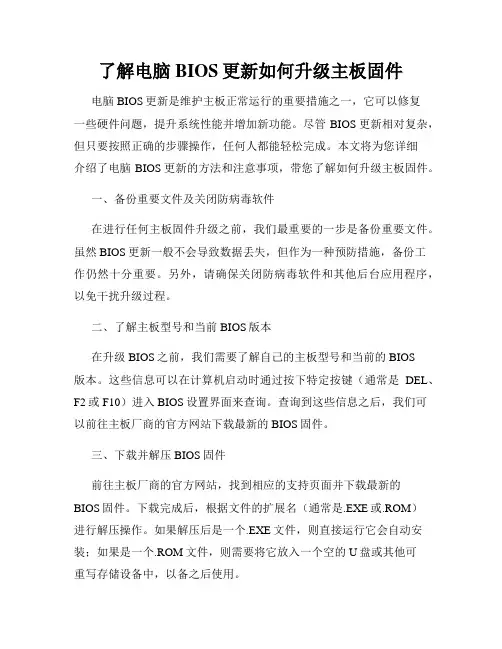
了解电脑BIOS更新如何升级主板固件电脑BIOS更新是维护主板正常运行的重要措施之一,它可以修复一些硬件问题,提升系统性能并增加新功能。
尽管BIOS更新相对复杂,但只要按照正确的步骤操作,任何人都能轻松完成。
本文将为您详细介绍了电脑BIOS更新的方法和注意事项,带您了解如何升级主板固件。
一、备份重要文件及关闭防病毒软件在进行任何主板固件升级之前,我们最重要的一步是备份重要文件。
虽然BIOS更新一般不会导致数据丢失,但作为一种预防措施,备份工作仍然十分重要。
另外,请确保关闭防病毒软件和其他后台应用程序,以免干扰升级过程。
二、了解主板型号和当前BIOS版本在升级BIOS之前,我们需要了解自己的主板型号和当前的BIOS版本。
这些信息可以在计算机启动时通过按下特定按键(通常是DEL、F2或F10)进入BIOS设置界面来查询。
查询到这些信息之后,我们可以前往主板厂商的官方网站下载最新的BIOS固件。
三、下载并解压BIOS固件前往主板厂商的官方网站,找到相应的支持页面并下载最新的BIOS固件。
下载完成后,根据文件的扩展名(通常是.EXE或.ROM)进行解压操作。
如果解压后是一个.EXE文件,则直接运行它会自动安装;如果是一个.ROM文件,则需要将它放入一个空的U盘或其他可重写存储设备中,以备之后使用。
四、使用主板提供的BIOS工具进行更新现在我们准备好进行BIOS更新了。
大多数主板厂商都会提供一种BIOS工具,我们可以通过它来完成固件的更新。
打开BIOS工具之后,按照界面上的指导操作进行升级。
一般来说,我们只需要选择之前解压的固件文件,并点击“开始”或“升级”按钮即可。
整个升级过程可能需要几分钟的时间,请耐心等待。
五、重启计算机并完成BIOS设置BIOS升级完成后,我们需要重新启动计算机,并在启动时按下相应的按键(通常是DEL、F2或F10)进入BIOS设置界面。
在BIOS设置界面中,我们需要恢复默认设置以确保新固件的正常运行。

电脑主板BIOS更新教程电脑主板BIOS更新是维护电脑稳定性和性能的重要步骤,也是让电脑始终保持最新状态的关键。
今天,我将为大家详细介绍电脑主板BIOS更新,帮助大家轻松完成,让电脑焕发新生!第一步 - 确定主板型号和当前BIOS版本在开始更新之前,我们需要确定自己的主板型号和当前的BIOS版本。
这可以通过以下步骤完成:1. 按下Win键 + R键组合,打开运行对话框。
2. 输入“msinfo32”并点击“确定”按钮。
3. 在打开的系统信息窗口中,查找“基板产品”或类似的项,这将是您的主板型号。
同时,您还可以在BIOS信息中找到当前的BIOS版本。
第二步 - 下载适用于您主板型号的最新BIOS版本一旦您确定了主板型号和当前的BIOS版本,接下来您需要下载适用于您主板的最新BIOS版本。
为此,您可以按照以下步骤进行:1. 访问主板制造商的官方网站。
您可以通过搜索引擎或直接输入制造商的网址来找到官方网站。
2. 导航至官方网站的支持或下载页面。
大部分制造商都会提供最新的BIOS更新程序和说明。
3. 在下载页面上,找到适用于您主板型号的最新BIOS版本,并点击下载按钮。
第三步 - 准备BIOS更新工具和BIOS文件完成BIOS文件的下载后,接下来需要准备BIOS更新工具和BIOS 文件,您可以按照以下步骤操作:1. 将下载的BIOS文件解压缩到一个特定的文件夹中,以备后续使用。
2. 找到制造商提供的BIOS更新工具。
大部分制造商提供可自动运行的BIOS更新程序。
或者,您可以从官方网站下载并安装适用于您主板的更新工具。
第四步 - 更新BIOS当您准备妥当后,就可以开始更新BIOS了。
请记住在更新过程中不要断开电源或关闭电脑。
下面是具体的步骤:1. 双击在第三步准备好的BIOS更新程序。
2. 阅读并遵循BIOS更新工具的说明,通常您需要同意许可协议并选择开始更新。
3. 根据提示,在更新过程中耐心等待,不要关闭电脑或断开电源,直到更新完成。

刷bios的5种方法小伙伴们!今天咱们来聊聊刷BIOS的方法,这可是个有点小神秘又很有用的事儿呢。
一、在Windows系统下使用官方软件刷。
好多主板厂商都很贴心的,他们会提供专门在Windows系统下就能用的BIOS更新软件。
你就去主板厂商的官网,找到对应你主板型号的软件下载下来。
这个方法超简单,就像安装普通软件一样,点点下一步,然后软件就会自动检测有没有新的BIOS版本,要是有,就可以直接更新啦。
不过在这个过程中,可千万别乱动电脑,也别突然断电,不然电脑可能会“发脾气”的哦。
二、利用BIOS内置的更新功能。
有些主板的BIOS里面就自带更新的功能呢。
你开机进入BIOS设置界面,一般是开机的时候按Del或者F2之类的键,具体看你主板的说明书哈。
进去之后在菜单里找一找有没有类似“Update BIOS”或者“BIOS Flash”这样的选项。
如果有,就可以按照提示来操作啦。
这个方法就像是在BIOS自己的小天地里给自己做个小升级,感觉很神奇呢。
三、使用DOS下的刷新工具。
这就有点小复古啦。
你得先制作一个DOS启动盘,可以用U盘来做。
然后把从主板厂商官网下载的BIOS文件和刷新工具都放到这个启动盘里。
接着在电脑启动的时候设置从U盘启动,进入到DOS环境。
在DOS里输入对应的刷新命令,就像给BIOS下达一个神秘的指令一样,让它焕然一新。
不过这个方法对电脑小白可能有点难度,就像走一条有点崎岖的小路,但是一旦成功,也很有成就感的。
四、用编程器刷。
这个方法就比较“硬核”啦。
编程器是个专门的小设备,你得把主板上的BIOS芯片拆下来,然后插到编程器上。
再通过电脑上的软件,把新的BIOS数据写入到芯片里。
这个方法一般是在BIOS芯片损坏或者特殊情况下才用的,就像是给BIOS做个超级大手术一样。
不过拆芯片可得小心,要是不小心把芯片或者主板弄坏了,那可就有点小麻烦了。
五、通过主板厂商的在线更新服务。
有些主板厂商提供在线更新BIOS的服务呢。
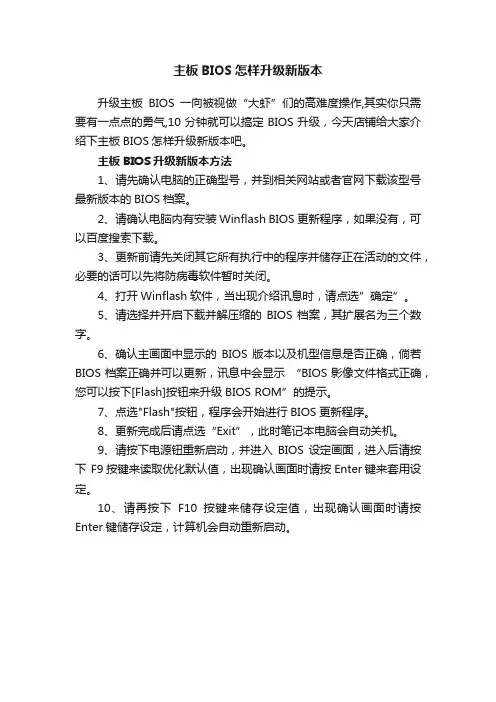
主板BIOS怎样升级新版本
升级主板BIOS一向被视做“大虾”们的高难度操作,其实你只需要有一点点的勇气,10分钟就可以搞定BIOS升级,今天店铺给大家介绍下主板BIOS怎样升级新版本吧。
主板BIOS升级新版本方法
1、请先确认电脑的正确型号,并到相关网站或者官网下载该型号最新版本的BIOS档案。
2、请确认电脑内有安装 Winflash BIOS更新程序,如果没有,可以百度搜索下载。
3、更新前请先关闭其它所有执行中的程序并储存正在活动的文件,必要的话可以先将防病毒软件暂时关闭。
4、打开Winflash软件,当出现介绍讯息时,请点选”确定”。
5、请选择并开启下载并解压缩的BIOS档案,其扩展名为三个数字。
6、确认主画面中显示的BIOS版本以及机型信息是否正确,倘若BIOS档案正确并可以更新,讯息中会显示“BIOS影像文件格式正确,您可以按下[Flash]按钮来升级BIOS ROM”的提示。
7、点选"Flash"按钮,程序会开始进行BIOS更新程序。
8、更新完成后请点选“Exit”,此时笔记本电脑会自动关机。
9、请按下电源钮重新启动,并进入BIOS设定画面,进入后请按下 F9按键来读取优化默认值,出现确认画面时请按Enter键来套用设定。
10、请再按下F10按键来储存设定值,出现确认画面时请按Enter键储存设定,计算机会自动重新启动。
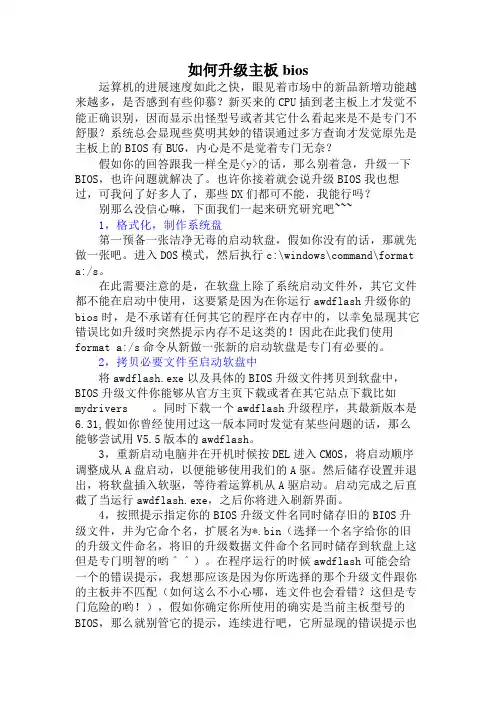
如何升级主板bios运算机的进展速度如此之快,眼见着市场中的新品新增功能越来越多,是否感到有些仰慕?新买来的CPU插到老主板上才发觉不能正确识别,因而显示出怪型号或者其它什么看起来是不是专门不舒服?系统总会显现些莫明其妙的错误通过多方查询才发觉原先是主板上的BIOS有BUG,内心是不是觉着专门无奈?假如你的回答跟我一样全是<y>的话,那么别着急,升级一下BIOS,也许问题就解决了。
也许你接着就会说升级BIOS我也想过,可我问了好多人了,那些DX们都可不能,我能行吗?别那么没信心嘛,下面我们一起来研究研究吧~~~1,格式化,制作系统盘第一预备一张洁净无毒的启动软盘,假如你没有的话,那就先做一张吧。
进入DOS模式,然后执行c:\windows\command\format a:/s。
在此需要注意的是,在软盘上除了系统启动文件外,其它文件都不能在启动中使用,这要紧是因为在你运行awdflash升级你的bios时,是不承诺有任何其它的程序在内存中的,以幸免显现其它错误比如升级时突然提示内存不足这类的!因此在此我们使用format a:/s命令从新做一张新的启动软盘是专门有必要的。
2,拷贝必要文件至启动软盘中将awdflash.exe以及具体的BIOS升级文件拷贝到软盘中,BIOS升级文件你能够从官方主页下载或者在其它站点下载比如mydrivers 。
同时下载一个awdflash升级程序,其最新版本是6.31,假如你曾经使用过这一版本同时发觉有某些问题的话,那么能够尝试用V5.5版本的awdflash。
3,重新启动电脑并在开机时候按DEL进入CMOS,将启动顺序调整成从A盘启动,以便能够使用我们的A驱。
然后储存设置并退出,将软盘插入软驱,等待着运算机从A驱启动。
启动完成之后直截了当运行awdflash.exe,之后你将进入刷新界面。
4,按照提示指定你的BIOS升级文件名同时储存旧的BIOS升级文件,并为它命个名,扩展名为*.bin(选择一个名字给你的旧的升级文件命名,将旧的升级数据文件命个名同时储存到软盘上这但是专门明智的哟^^)。
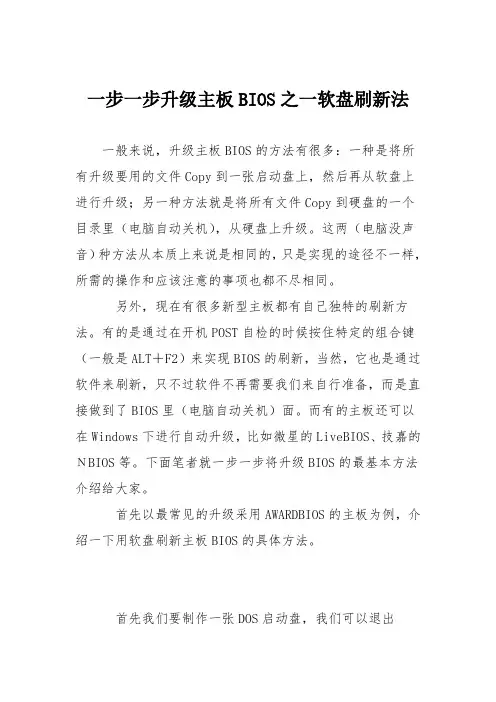
一步一步升级主板BIOS之一软盘刷新法一般来说,升级主板BIOS的方法有很多:一种是将所有升级要用的文件Copy到一张启动盘上,然后再从软盘上进行升级;另一种方法就是将所有文件Copy到硬盘的一个目录里(电脑自动关机),从硬盘上升级。
这两(电脑没声音)种方法从本质上来说是相同的,只是实现的途径不一样,所需的操作和应该注意的事项也都不尽相同。
另外,现在有很多新型主板都有自己独特的刷新方法。
有的是通过在开机POST自检的时候按住特定的组合键(一般是ALT+F2)来实现BIOS的刷新,当然,它也是通过软件来刷新,只不过软件不再需要我们来自行准备,而是直接做到了BIOS里(电脑自动关机)面。
而有的主板还可以在Windows下进行自动升级,比如微星的LiveBIOS、技嘉的ΝBIOS等。
下面笔者就一步一步将升级BIOS的最基本方法介绍给大家。
首先以最常见的升级采用AWARDBIOS的主板为例,介绍一下用软盘刷新主板BIOS的具体方法。
首先我们要制作一张DOS启动盘,我们可以退出Windows来到DOS界面下,键入:“FormatA:/S”命令来实现(图1、2)。
但是要注意的是,最好不要用Windows“控制面板”中的“添加删除程序”来制作启动盘,因为这样做出来的启动盘包含的内容很多,很容易造成刷新失败,而且软盘剩余的空间往往不够存放刷新BIOS所需要的文件。
首先我们要制作一张DOS启动盘,我们可以退出Windows来到DOS界面下,键入:“FormatA:/S”命令来实现(图1、2)。
但是要注意的是,最好不要用Windows“控制面板”中的“添加删除程序”来制作启动盘,因为这样做出来的启动盘包含的内容很多,很容易造成刷新失败,而且软盘剩余的空间往往不够存放刷新BIOS所需要的文件。
重新启动电脑,在开机自检的时候按住Del键进入CMOS设置,进入第二项BIOSFEATURESSETUP(图3),然后调节BootSe qurence为A盘启动(图4),然后将做好的启动盘插入软驱,重新启动电脑。
华硕主板BIOS升级和还原BIOS方法(回刷法)
刷(升级)BIOS可以免费获得新功能比如支持新版的cpu,更高频率的内存;解决之前版本导致的莫名其妙的故障;手工加入OEM信息以实用免费的OEM软件;resetBIOS的设置等等.
刷bios具有一定风险,要注意的就是刷新过程中电脑不能断电,刷坏了就要见售后了.
在DOS下刷新bios是公认的安全稳定的方法,但因其需要光盘,U盘或FAT32格式分区(D OS不支持NTFS格式)的支持带来了不少限制
下面提供一种在简单安全的刷bios的方法
首先需要软件WINFLASH 版本较多下载之前先认清自己主板的芯片组
其次要准备刷入新版的bios文件
操作如下:
如果如下图提示不允许刷入旧版bios文件!
可以使用以下方法:
在Windows系统中,点击"开始"-->"运行",输入cmd 之后按确定,然后进入WinFlas h所在的目录,输入winflash /nodate 命令,之后选择您要刷新的BIOS文件即可。
刷新过程与BIOS升级过程类似。
刷新BIOS的过程中要确保机器不断电。
如果升级bios版本,选择bios文件后可以直接刷
一切就绪点击刷新按钮后,电脑会自动重启,进入系统之前自动刷入所选的bios文件.
比DOS 下简单,比Win 下安全
还有一个好处就是加入"/nodate"命令后便没有了不能刷新较早版本的限制.新版bios 不稳定的话就能如此刷回之前稳定的版本了
所以无论刷新版还是旧版都使用此方法,安全性大大提高
提供一个华硕本本用的winflash,经实验华硕板子[award bios]也能正常使用!!。
刷主板bios的方法
刷主板BIOS 通常有以下几种方法:
1. 使用主板自带的BIOS 更新程序:大多数主板厂商都会提供自己的BIOS 更新程序,通常可以从主板厂商的官方网站上下载到。
下载后,将更新程序放到一个格式化为FAT32 的存储设备(如U 盘)上,进入主板BIOS 设置界面,选择从存储设备启动,然后找到并运行更新程序进行刷写。
2. 使用Windows 工具进行刷写:有些主板厂商也提供了Windows 工具来刷新BIOS。
下载并安装相应工具后,双击运行,按照提示进行操作。
3. 使用DOS 工具进行刷写:有些主板厂商提供了适用于DOS 系统的BIOS 更新工具。
下载并将该工具制作成可以启动的DOS U 盘启动盘,然后重启计算机,从U 盘启动,运行工具进行刷写。
4. 使用刷BIOS 工具:一些第三方工具,如AFUWIN、AMIBCP等,也能够进行BIOS 刷写。
这些工具一般需要在操作系统内运行,需要一些专业知识。
使用这些工具刷BIOS 时要非常谨慎,确保使用正确的BIOS 文件,并按照正确的步骤操作。
在刷写BIOS 之前,建议先备份原有BIOS,以防万一刷新失败。
并确保在刷写BIOS 时电脑具有稳定的电源供应,以免刷写过程中断电导致主板损坏。
最
后,仔细阅读主板厂商提供的刷写说明和警示,确保按照正确的步骤刷写BIOS。
电脑BIOS升级方法对于使用电脑的用户来说,BIOS(基本输入/输出系统)是一个非常重要的组成部分。
BIOS负责初始化和控制计算机硬件的一系列操作,包括启动系统、管理设备等。
随着科技的不断进步,BIOS的升级对于保证电脑的正常运行和提高性能至关重要。
本文将介绍几种电脑BIOS升级的方法,以帮助读者更好地了解和操作。
一、备份原始BIOS固件在开始升级BIOS之前,首先需要备份原始的BIOS固件,以防升级过程中发生意外导致系统无法启动。
备份BIOS固件的具体步骤如下:1. 打开电脑,并进入BIOS设置界面。
不同电脑品牌的进入方式可能略有不同,一般可以在开机时按下指定的键(如F2、Delete键)进入BIOS设置界面。
2. 在BIOS设置界面中,找到并选择“BIOS菜单”或“固件设置”等选项。
3. 在BIOS菜单中,找到“BIOS版本”或“固件版本”等信息,记录下当前的版本号。
4. 使用U盘或其他存储设备,将当前的BIOS固件文件复制到存储设备中,以备份使用。
二、下载适合的BIOS升级程序升级BIOS需要使用相应的BIOS升级程序。
为了确保安全和兼容性,我们应该到电脑制造商的官方网站上下载适合的BIOS升级程序。
以下是下载BIOS升级程序的具体步骤:1. 确定电脑品牌和型号。
通常可以在电脑背面或系统信息中找到相关信息。
2. 在电脑制造商的官方网站上找到支持页面或下载页面。
3. 在支持页面或下载页面中,根据电脑的品牌和型号,找到相应的BIOS升级程序,并下载到本地。
三、准备升级BIOS的工具和环境在进行BIOS升级之前,需要准备一些工具和环境,以确保顺利进行。
以下是准备工具和环境的具体步骤:1. 确保电脑有稳定的电源供应,并使用电池或UPS等设备防止突然断电。
2. 关闭所有的后台程序和杀毒软件,以防止对升级过程产生干扰。
3. 确保电脑连接到可靠的网络,以便在升级过程中进行必要的联网操作。
四、升级BIOS在完成备份、下载和准备工作之后,可以开始进行BIOS的升级。
主板刷bios的6种方法关于什么是bios本文就不多做解释了,下面是电脑配置网总结的主板刷bios的6种方法,你可以根据不同的情况选择合适的方法为您的主板刷新bios1.烧录BIOS。
准备工作:在官方或者可靠的网站下载最新BIOS,放到U盘中。
断电取下BIOS芯片。
按主板的BIOS芯片类型到淘X上去购买一个芯片烧录器。
便宜的大概几十,贵的二百多。
优势:有设备的好处是,安全性高,烧录BIOS安全,不用担心刷坏BIOS,一次不成功,再接再厉也可。
还有个好处是,你也可以去帮别人刷BIOS。
方法:打开文件浏览,选择U盘上下好的新BIOS,自动烧录,完成后自动检查是否写成功。
简单快捷安全。
上检测卡检测显示2A00,表示成功。
若没有检测卡,也没有关系,不行再写呗。
2.BIOS里更新。
前提:下载此板官方新BIOS。
主板必须支持FLASH载入更新功能。
像技嘉、华擎、微星的Z170等较新的主板都拥有此功能。
(以Z170主板为例是因为,对于INTER锁频,用Z170主板能够超到。
)以技嘉Z170一款为例。
进入BOIS找到Q-Flash,从磁盘驱动更新BOIS。
选择设备完整更新开始更新,一定等它更新完成。
更新成功后在SYSTEM下可以看到BIOS的版本。
3.纯DOS更新BIOS。
(安全性好)准备:下载FlashBoot,制作纯DOS启动盘。
下载新BIOS,解压到U盘内。
从进入BIOS,从U盘启动进入DOS。
输入Dir可查看U盘里的BIOS文件。
输入BACKUP可以备份BIOS,并生成一个BAK.ROM文件在U 盘里。
输入UPDATE开始刷bios(刷BIOS过程中一定不能断电,否则会失败而开不了机)提示“Program ended normally”或者光标不在动时(注意观察等待)表示刷新bios成功。
另外,也可用“老毛桃”、“晨枫”“大白菜”等进入DOS下。
Dir,查看BIOS文件;Efiflash,备份BIOS;autoexec,批处理直接刷新BIOS。
掌握电脑BIOS固件更新方法随着科技的快速发展和电脑硬件的不断更新,电脑BIOS(Basic Input/Output System)固件的更新成为了维持电脑性能和稳定性的重要步骤。
BIOS是电脑的基本输入输出系统,负责初始化硬件设备、启动操作系统以及提供各种硬件控制选项。
因此,掌握电脑BIOS固件更新方法是提升电脑性能和解决问题的关键一步。
本文将介绍几种常见的电脑BIOS固件更新方法,帮助读者更好地掌握这一重要技能。
一、下载BIOS固件更新文件在更新BIOS固件之前,首先需要从电脑制造商的官方网站下载适用于你的电脑型号的最新BIOS固件更新文件。
这个文件通常以一个可执行文件(.exe)的形式提供,方便用户进行更新操作。
二、备份重要数据在进行BIOS固件更新之前,务必备份重要的数据文件。
虽然BIOS 固件更新通常不会对用户的个人文件造成直接影响,但为了防患于未然,备份依然是必要的。
可以将重要数据保存在外部存储设备上,如移动硬盘或U盘中,以免发生意外数据丢失。
三、准备更新工具在进行BIOS固件更新之前,需要准备一个用于更新的工具。
通常这个工具在BIOS固件更新文件的压缩包中附带,用户只需要双击运行该工具即可开始更新操作。
在运行工具之前,确保将所有正在运行的程序关闭,并将电脑连接电源,以免在更新过程中出现意外断电等问题。
四、执行固件更新当准备工作完成后,双击运行BIOS固件更新工具。
根据工具的提示,选择“更新”或“升级”选项,开始执行固件更新操作。
过程中可能会需要用户确认一些选项,按照屏幕上的提示进行操作即可。
更新的过程中,电脑可能会重启数次,请耐心等待。
更新完成后,电脑会自动重启。
五、验证更新结果完成固件更新后,进入BIOS设置界面,可以验证更新是否成功。
重启电脑时,按下对应的键(通常是F2、Del、F10等)进入BIOS设置界面。
在BIOS设置界面中,查找固件版本号等信息来确认更新是否成功。
如果固件版本号与上次更新前不同,表明更新成功。
主板如何升级BIOS
主板如何升级BIOS?BIOS设置程序主要对计算机的基本输入输出系统进行管理和设置,使系统运行在最好状态下,使用BIOS设置程序还可以排除系统故障或者诊断系统问题。
下面就由店铺来给大家说说主板如何升级BIOS吧,欢迎大家前来阅读!
主板如何升级BIOS(店铺这里就以华硕主板为例子吧)
1、先到华硕官方找到你这款主板,然后点击右上角的“服务与支持”
2、点击"驱动程序与工具软件",然后选择你的操作系统
3、点开“公用程序”,下载最新版的AI_SuiteII
4、下载最新BIOS文件
5、安装AI_SuiteII,完成后重启计算机
6、开始刷BIOS
选择ASUS UPdate
从文件升级(此操作比较保险)
问是否改变BIOS的标志,这里我选择“否”
7、重启之后验证BIOS版本
至此,BIOS升级成功。
不过我遇到一个问题,就是升级完成BIOS之后每次开机比较慢,这里的慢是指进入到自检地方的时候,其次就是开机的时候要按F1才可以进入启动。
告别烦琐3种方法轻松搞定主板BIOS升级
2010-03-13 07:44:16来源: 天极网(重庆)跟贴0 条手机看新闻
升级BIOS可以让主板支持最新的处理器,就像最近Intel推出32nm六核处理器的时候,所有老X58都需要刷新新版BIOS才能点亮。
除了对新处理器提供支持,升级BIOS 还可以改善主板的性能和稳定性,比如H55推出初期BIOS并不支持打开AHCI,刷新BIOS 之后即可支持,等等。
但是以往刷新BIOS可没那么容易……
Intel最新推出的32nm六核让BIOS升级再次成为了DIY的必修课
刷新新版BIOS之后老产品EX58-EXTREME主板顺利支持32nm六核
虽然BIOS升级好处多多,但是许多DIY菜鸟还是会觉得这是一项高深的技术,确实,在以前升级BIOS确实比较麻烦,要先进到DOS环境,在命令行下敲命令确实让人挠头,而且在WIN 2000之后启动时不能选择纯DOS界面更增加了BIOS升级的难度,索性,这世界上的所有发明创新都是为懒人服务的,很快,刷新BIOS的方法变得越来越多,操作也更加简单,下面我们就为大家介绍三种目前主流且非常简单的升级方法。
传统方法升级:WINDOWS环境刷新
刷新BIOS最传统的方法就是在DOS下敲命令行来执行刷新程序了,对于初学者来说有两道门槛,首先是现在进DOS比较麻烦,另外就是敲命令行对于直接从WINDOWS开始接触电脑的人来说比较费劲,在介绍新方法之前,我们还是来回顾一下老办法吧:)。
在下载到的BIOS升级文件中一般都会有一个.bat的文件,这个文件是厂商制作好的批处理文件,如上图,该文件名为autoexec.bat,则在相应目录下,键入该命令后按ENTER 键即可。
程序执行后返回成功信息,按Ctrl+ALT+DEL重启电脑即可,如果能顺利进入DOS,而且有一定的命令行操作基础,刷新BIOS也并不是非常复杂的事情,不过有更好的颁发何必为难自己呢?目前主流的BIOS有AMI和AWARD两种,他们都推出了WINDOWS 下刷新BIOS的工具。
这是AWARD BIOS的写入工具WINFLASH软件的界面,由于是中文汉化版,所以操作起来没有什么难度,按第一个按钮打开BIOS更新文件之后,按第三个按钮刷新BIOS 即可,第二个保存按钮还可以保存你当前的BIOS文件。
下面我们为您提供了两种主流BIOS 的WINDOWS环境刷新工具。
如果您不知道自己的BIOS是那一种就两个都下载下来,如果不对应的话程序是无法运行的。
Award BIOS写入(WinFlash)工具下载:
/download/260-104184-Award-BIOS-(WinFl ash)-1.97-For-Win98SE-ME-2000-XP/
AMI BIOS写入工具AFUWIN下载:
/drivers/260-104185-AMI-BIOS-AFUWIN-4. 37-For-Win98SE-ME-2000-XP/
BIOS特殊功能:闪存盘直接升级
除了上面提到的WINDOWS下刷新BIOS的办法,许多主板厂商,尤其是一线大牌厂商已经在BIOS里集成了升级功能,只要将BIOS更新文件拷贝到U盘或硬盘上就能在BIOS里完成更新,不过需要注意的是要确保把BIOS文件考到FAT32或FAT16格式的分区里才能找到。
如上图右下角提示按“END”键进入Q-FLASH界面,可以进行BIOS升级。
可以选择更新BIOS和保存BIOS两个功能
选择更新BIOS之后找到更新文件的位置,在示范中我们使用的是4GB的U盘,在下方可以看到磁盘荣狼和剩余容量。
接下来Q-FLASH会检查您选择的BIOS是否是和您的主板匹配的版本,如果提示错误信息请不要继续。
上一个界面按“ENTER”键进行刷新,成功之后就会提示刷性成功,此时按照提示重新启动即可。
一线大厂:在线升级更新软件
最后这种方法最省事,它连自己去寻找BIOS更新都升了,不过前提是你使用的产品是华硕、技嘉、微星这样的一线大牌产品。
他们一般都提供了BIOS的在线更新软件,可以自动搜索适合主板的最新BIOS并进行升级。
以技嘉的@BIOS为例,选择UPDATE BIOS FROM GIGABYTE SERVER选项,然后选择一个合适的服务器即可搜索最新的BIOS更新,完成升级。
当然,您也可以选择UPDATE BIOS FROM FILE,从文件升级BIOS,这样只要定位一个BIOS更新文件即可。
在刷新BIOS之前,软件会提示刷新过程可能会让屏幕锁定几秒钟,是否继续,选择OK即可。
左下方有进度条显示刷新进度
完成刷新后会提示是否重启计算机
怎么样,非常简单吧,下面我们提供了华硕和技嘉的BIOS在线更新工具,其他品牌的主板可以在主板驱动盘里找找,如果有的话,不妨马上就升级一下。
Gigabyte技嘉主板在线BIOS更新工具@BIOS下载:
/drivers/350-140224-Gigabyte-BIOS-@BIOS -2.08-For-Win98SE-ME-/
ASUS华硕主板ASUS Update在线升级工具下载:
/drivers/354-141716-ASUS-ASUS-Update-7.
02.22-For-WinXP-XP-64/
(本文来源:天极网)。